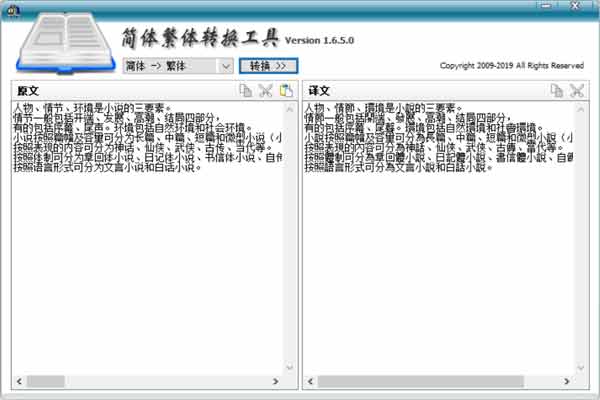简体繁体转换工具是一款可以自由转换简体字和繁体字的工具软件。简体繁体转换工具支持中文简体、繁体互相转换,还可以简体和BIG5之间的相互转换,只需要在软件中输入需要转换的简体文字,然后点击一下就可以转换为繁体字,非常的方便快捷,还能对整篇文章进行转换,欢迎大家来华军软件宝库下载使用。
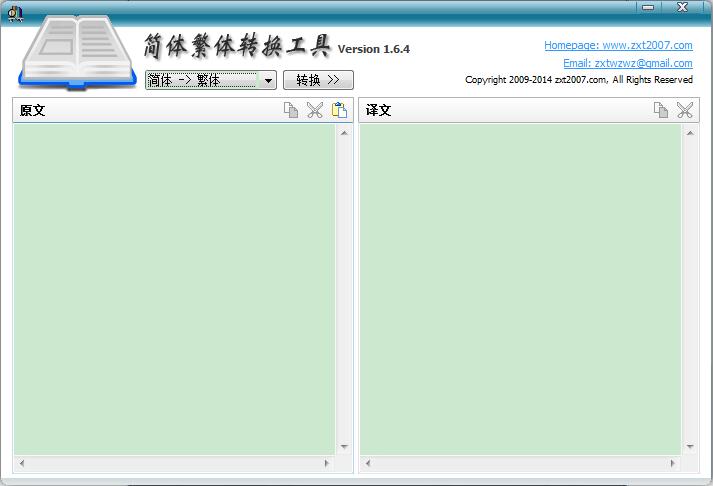
简体繁体转换工具功能特色
简体字转换繁体字
繁体字转换简体字
BIG5转换简体字
简体字转换BIG5
支持文章、段落转换
简体繁体转换工具安装方法
1、首先从本站下载简体繁体转换工具的安装包,得到“chscht_setup.rar”。
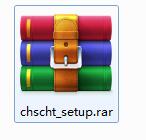
2、右击“chscht_setup.rar”文件,在出现的菜单中选择解压到当前文件夹,得到“chscht_setup1.6.4.0.exe”文件。
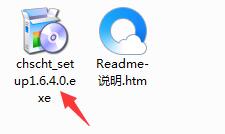
3、双击打开“chscht_setup1.6.4.0.exe”,直接点击下一步。
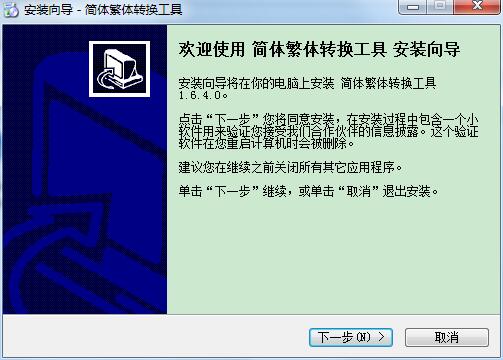
4、点击“浏览”按钮,选择安装位置,建议不要安装在C盘中,选择好之后点击下一步。
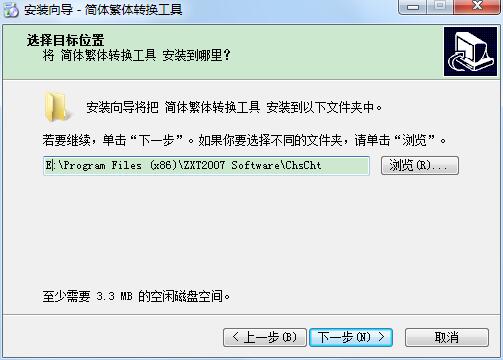
5、选择需要附加的任务,创建桌面图标,点击下一步。

6、附带的一个软件,用户可以根据自己的需要选择是否接受,然后点击下一步。
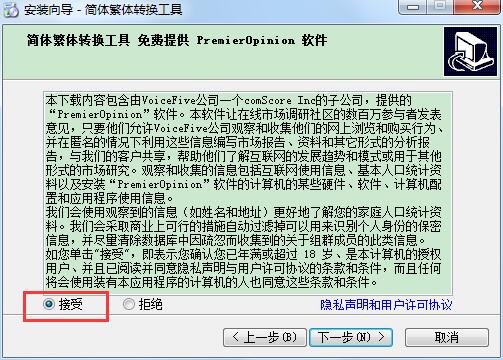
7、安装前最后确认安装信息,无误后点击安装。
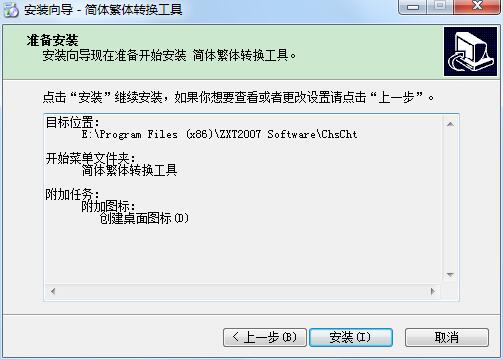
8、正在安装中, 用户需要稍等片刻。
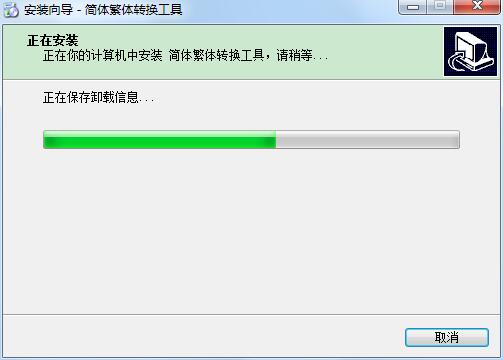
9、出现下图所示,证明已经完成简体繁体转换工具的安装了。
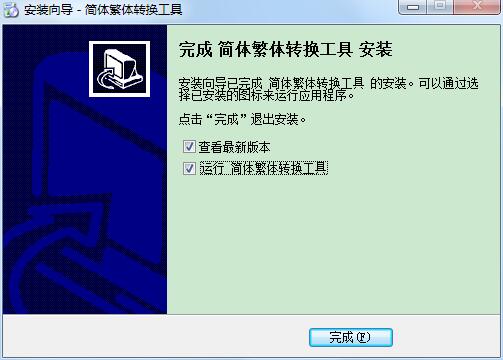
简体繁体转换工具使用方法
1、安装完软件后,双击打开桌面上的图标,可以看到软件的主界面。
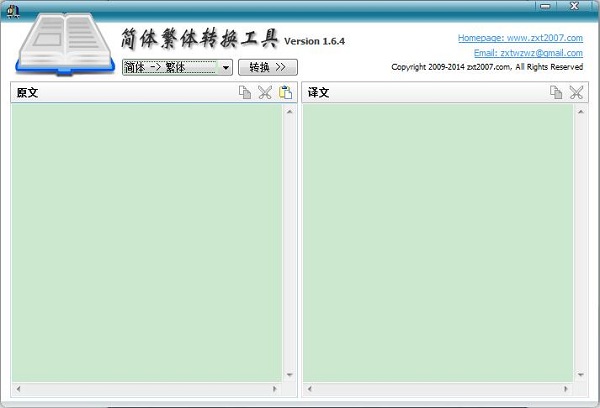
2、点击上方的下拉按钮,选择一种需要转换的方式,有四种。
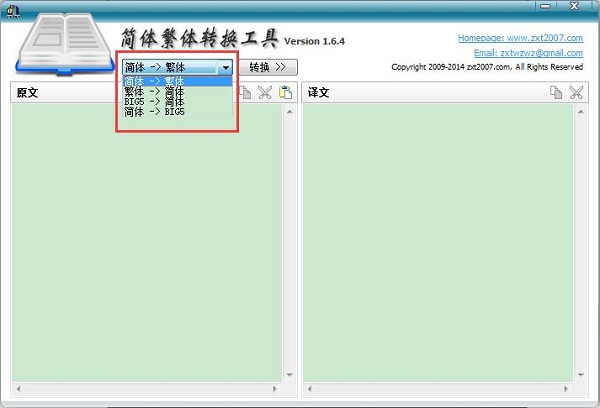
3、在左侧的“原文”框中,输入需要转换的文字。
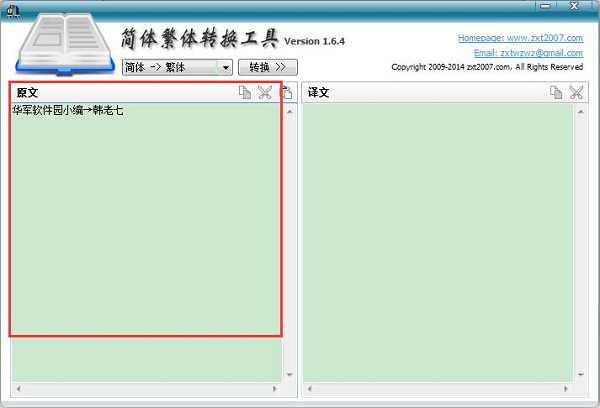
4、然后点击“转换”按钮,右侧的“译文”框中就会出现转换好的文字了。
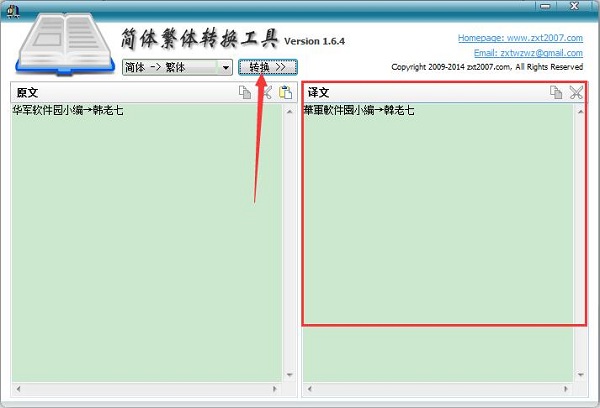
简体繁体转换工具更新日志
优化软件打开速度
华军小编推荐:
简体繁体转换工具这款繁简转换小工具,使用起来非常的方便,不仅转换速度快,还能把整篇文章进行转换,简体、繁体转换,简体、BIG5转换,非常实用,快来下载吧。{zhandian}还为您提供{recommendWords}等供您下载。